Авг
Как отформатировать флешку в NTFS без потери данных.
 Хоть статья и находится в рубрике “работаем с интернетом”, но самого интернета она касается лишь косвенно. Статья будет посвящена такому интересному вопросу, как форматирование флешки в файловую систему NTFS без потери данных, находящихся на этой флешке.
Хоть статья и находится в рубрике “работаем с интернетом”, но самого интернета она касается лишь косвенно. Статья будет посвящена такому интересному вопросу, как форматирование флешки в файловую систему NTFS без потери данных, находящихся на этой флешке.
Зачем это надо знать?
Все в курсе, что флеш-память дешевеет, и никого не удивить флешками на восемь, шестнадцать и более гигабайт. Ими очень удобно пользоваться, но есть один нюанс: нельзя записать файл, размер которого превышает четыре гигабайта (например, образ дистрибутива операционной системы или любого другого DVD-диска). Причина этого безобразия кроется в файловой системе — “по умолчанию” флешка отформатирована под FAT32, которая как раз и не поддерживает файлы таких размеров.
Как же быть?
Надо просто переформатировать флешку в файловую систему NTFS, которая поддерживает файлы больших размеров. Но “просто” не всегда на самом деле просто – стандартными средствами, например, в XP это не всегда можно сделать. Да и все файлы, которые были до этого на флешке, будут стерты. А если они очень нужны, и перекинуть их некуда?
Как это ни странно, но помочь нам в этой проблеме может именно сама операционная система Windows. Точнее заложенные в нее программы.
Форматирование флешки в NTFS.
Предупреждаю заранее: перед проведением дальнейших операций, все-таки сохраните данные , находящиеся на флешке на другом носителе. На всякий случай. И еще: данная методика проверялась только на ХР. Не гарантирую, что она сработает на других операционных системах.
Для начала нам надо запустить обработчик команд Windows: нажимаем “Пуск” — “Выполнить” и набираем “cmd”. Перед вами откроется окно работы с командной строкой.
В окне будет написано:”C:\Documents and Settings\Ваша_учетная_запись”. Сразу после этих слов вам надо вписать следующее:
convert d: /fs:ntfs /nosecurity /x и нажать “Enter”.
Вместо “d” надо вписать букву вашей флешки. Узнать ее можно через “Мой компьютер”.
Возможные осложнения.
Для того, чтобы все прошло успешно, на флешке должен быть некоторый запас свободного места, и не должно быть ошибок. Кстати, ошибка может возникнуть при наличии недокачанного образа на четыре гигабайта. Тогда проще всего его будет скинуть на другой диск или вовсе удалить.
При наличии ошибок, вам будет предложено запустить программу CHKDSK введя:
CHKSK/d (вместо “d” – буква вашей флешки).
По идее, программа должна проверить диск, исправить ошибки, и можно будет начать конвертирование… Но в реальности почти всегда программа заявляет, что диском пользуется какое-то другое приложение, и предложит провести проверку после перезагрузки. Перезагрузившись, она вместо вашей флешки может спокойно начать проверять диск С, что нам сейчас не надо.
Чтобы решить эту проблему и, наконец, избавить флешку от ошибок, надо зайти в “Мой компьютер”, нажать правую кнопку мыши на иконке вашей флешки и в меню выбрать “Свойства”. В появившемся окошке открываем вкладку “Сервис” и жмем “Выполнить проверку…”. В окне программы ставим обе галочки и ждем, пока не закончится проверка.
По окончании проверки открываем консоль и запускаем форматирование так, как уже писалось выше.
Все. Если статья оказалась вам полезна, то не забудьте подписаться на RSS или оформить подписку через e-mail. Так же будет интересно почитать ваши комментарии.

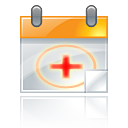

01:41 06 Дек 2010
У меня ваще проблема , Флешка умерла после неудачной гибели компа Флешка 2.0 , работала более менее быстро после ее смерти я ее востановил и она теперь ваще мин 30 скидывает 1,4 Гб !!! Незнаю че делать, вот решил попробывать!
ПОЛУЧИЛОСЬ, написано что преоброзование прошло успешно ) может это поможет !! Спасибо!!!
10:24 22 Апр 2011
Все как описано в статье. Невоэможно было на флэшку 8Г скинуть образ около 6Г. Сделал, как написано. Файловая система без проблем поменялась на NTFS. СПАСИБО.
14:16 22 Апр 2011
Павел, рад, что статья помогла вам решить проблему =)
14:20 26 Сен 2011
Спасибо. Как раз есть шлешка на 8 и хотелось на нее записать дистр семерки для друга, но ничего не получилось. Теперь это возможно
19:40 26 Сен 2011
Владимир, для записи семерки на флешку, с последующей установкой подойдет программа Windows 7-USB-DVD-tool от самого же майкрософта.
10:58 15 Июл 2013
Спасибо,огромное,кстати на Win7 тоже работает)
19:13 10 Дек 2013
Информация интересная по том как отформатировать флешку в NTFS без потери данных…. мне понравилось. теперь буду знать)!
01:47 19 Мар 2014
Удалось успешно переформатировать внешний жесткий диск в 1 Тбайт на Win 7.
Спасибо!